Wie verwende ich das SceneXplain-Plugin auf ChatGPT?

Was Sie wissen sollten
- Das SceneXplain ChatGPT-Plugin kann Bilder analysieren und genaue Beschreibungen basierend auf dem Bildinhalt generieren.
- Mit lediglich einer Bild-URL in der Eingabeaufforderung kann SceneXplain Bildbeschreibungen schreiben, die Objekte in einem Bild auflisten, Bildunterschriften erstellen und vieles mehr.
- Das SceneXplain-Plugin kann für verschiedene Zwecke verwendet werden, z. B. für die Erstellung von Inhalten, die Moderation von Inhalten, E-Commerce, Bildung, Journalismus usw.
Ein Bild sagt mehr als tausend Worte, wenn man es hinbekommt. Für den Rest von uns, der nicht erklären kann, was ein Bild enthält, gibt es ein paar KI-Tools, die Abhilfe schaffen. Keines davon ist so genau, detailliert und einfach zu verwenden wie SceneXplain.
Im folgenden Leitfaden erklären wir, was SceneXplain ist, wie man das ChatGPT-Plugin installiert und verwendet und welche vielfältigen Einsatzmöglichkeiten es bietet. Also, fangen wir an.
Was ist das SceneXplain ChatGPT-Plugin?
Wie der Name schon sagt, ist SceneXplain ein KI-gestütztes Tool, das ein Bild betrachten und Ihnen sagen kann, worum es geht. Was es von den anderen unterscheidet, ist die Menge an Details, auf die es dabei eingehen kann. Es ist in der Lage, nahtlos Textbeschreibungen hinzuzufügen, diese zu beschriften, verschiedene Objekte in einem Bild zu identifizieren und zu verstehen, was das Gesamtbild alles ist um.
All dies macht SceneXplain zu einem unverzichtbaren Tool für eine Vielzahl von Zwecken (mehr dazu später) und als ChatGPT-Plugin wird dies sogar noch einfacher.
Wie installiere ich das SceneXplain-Plugin auf ChatGPT?
Stellen Sie sicher, dass Sie über ein ChatGPT Plus-Abonnement verfügen. Ohne sie können Sie keine Plugins verwenden.
Öffnen Sie chat.openai.com in einem Browser und melden Sie sich an.
Klicken Sie dann auf das Dreipunktsymbol in der unteren linken Ecke und wählen Sie Einstellungen aus .
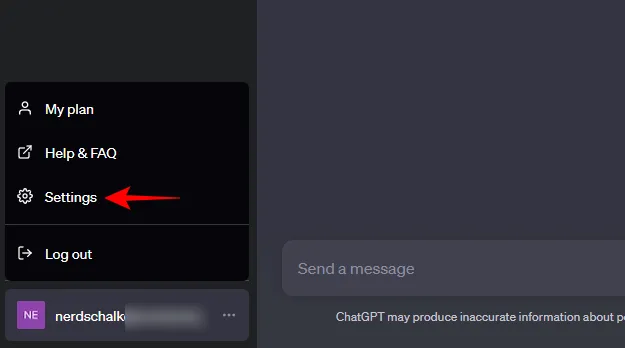
Wählen Sie links Beta-Funktionen aus und aktivieren Sie rechts Plugins .
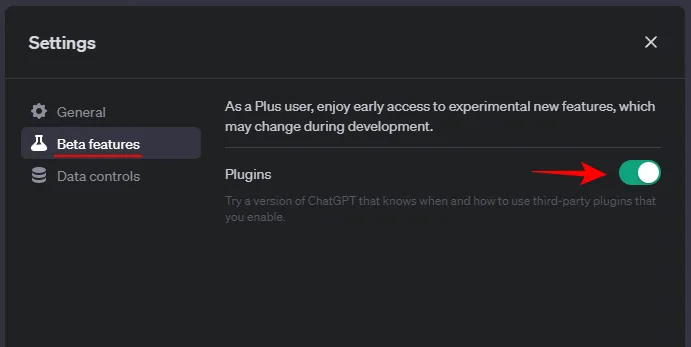
Klicken Sie auf GPT-4 , um dorthin zu wechseln, und wählen Sie Plugins aus , um sie zu aktivieren.
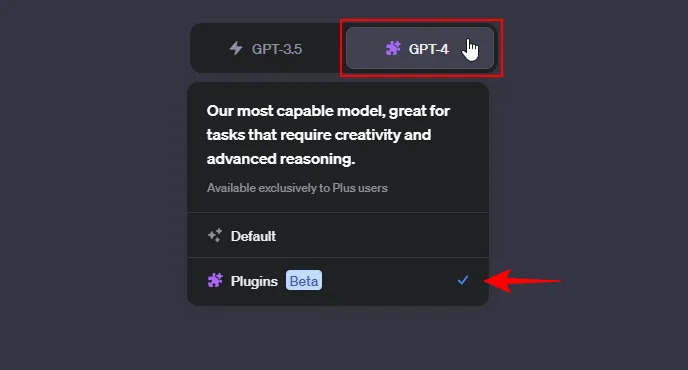
Klicken Sie dann darunter auf „Plugins“ und wählen Sie „Plugins-Store“ aus .
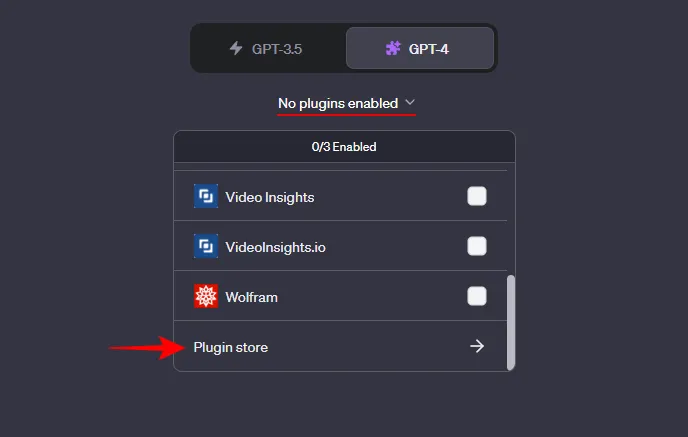
Suchen Sie nach dem Öffnen nach SceneXplain und klicken Sie auf „Installieren“ .
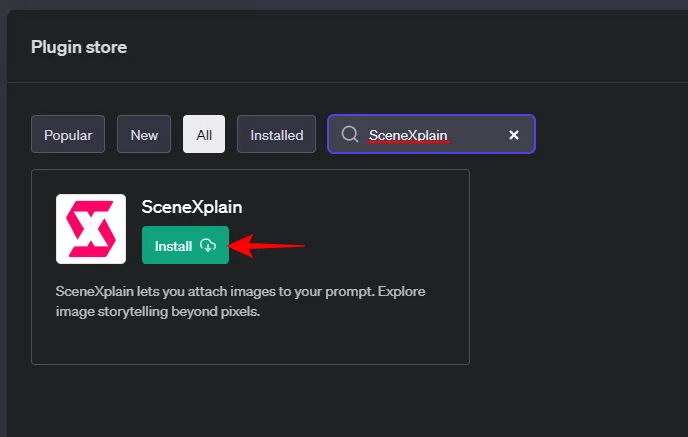
Stellen Sie nach der Installation sicher, dass Sie es im Dropdown-Menü „Plugins“ auswählen.
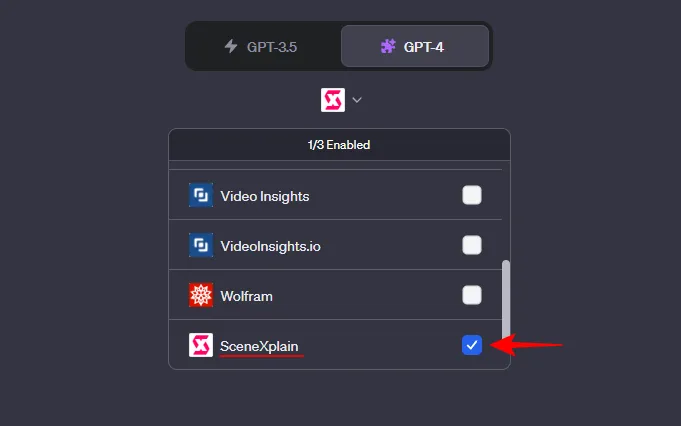
Jetzt können Sie mit der Verwendung des SceneXplain-Plugins auf ChatGPT beginnen.
Wie verwende ich das SceneXplain-Plugin auf ChatGPT?
Zunächst benötigen Sie die URL der Bilddatei, die das Plugin erklären soll. Sobald Sie es haben, fügen Sie es in das Eingabeaufforderungsfeld unten ein, gefolgt von Ihrer Eingabeaufforderung. Schauen wir uns einige Beispiele an, um die Funktionsweise von SceneXplain zu veranschaulichen:
Beispiel 1: Bildbeschreibung
Für unser erstes Beispiel möchten wir, dass SceneXplain einfach das folgende Bild beschreibt, um zu sehen, was es bewirkt:

Hier ist unsere Aufforderung dazu:
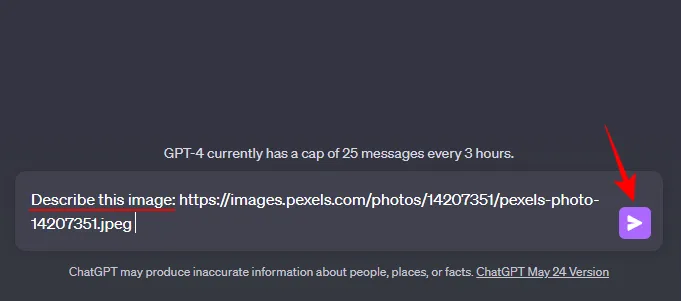
Innerhalb weniger Sekunden beschreibt SceneXplain das Bild sehr detailliert.
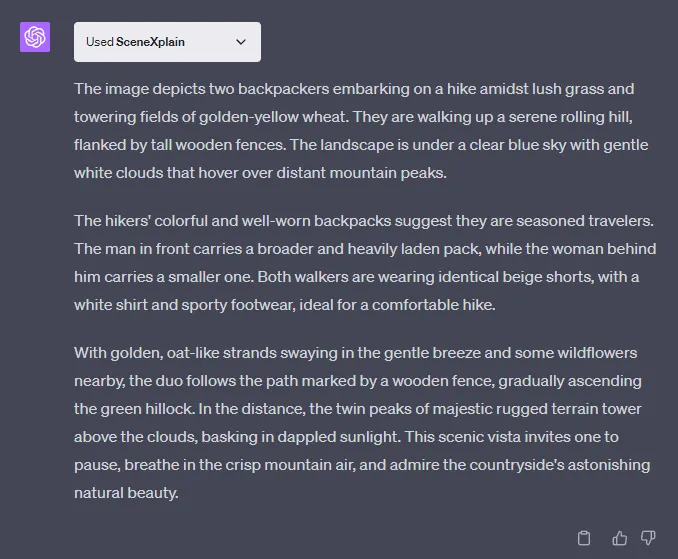
Das einzige Problem, das wir hier hatten, war, dass einer der Männer in den Beschreibungen falsch dargestellt wurde. Obwohl es sich nur um ein geringfügiges Problem handelt, ist es dennoch erwähnenswert.
Beispiel 2: Objekte auflisten
Als nächstes machen wir ein weiteres Bild:

Dieses Mal veranlassen wir SceneXplain, alle Objekte im Bild aufzulisten:
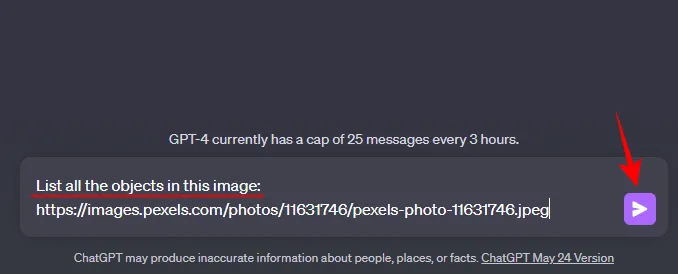
Und tatsächlich hat SceneXplain die verschiedenen Obst- und Gemüsesorten im Bild ziemlich gut aufgelistet, auch solche, die nur bei genauer Betrachtung erkennbar waren.
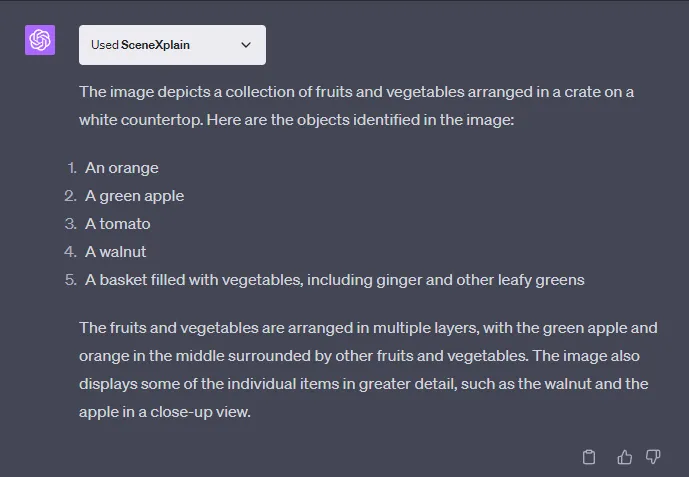
Beispiel 3: Produktbeschreibung
Für unser nächstes Beispiel nehmen wir ein allgemeines Produktbild:

Wir beauftragen SceneXplain, für Marketingzwecke eine Beschreibung der im Bild sichtbaren Objekte zu schreiben:
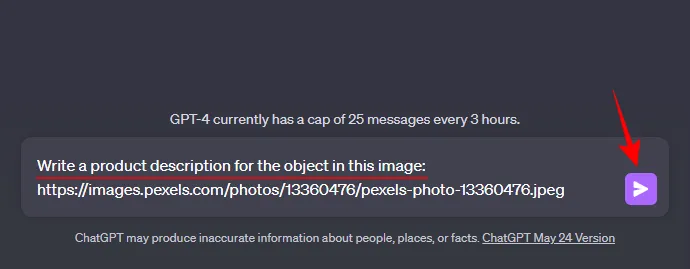
SceneXplain hat das Objekt im Bild korrekt identifiziert und eine detaillierte Produktbeschreibung desselben verfasst.
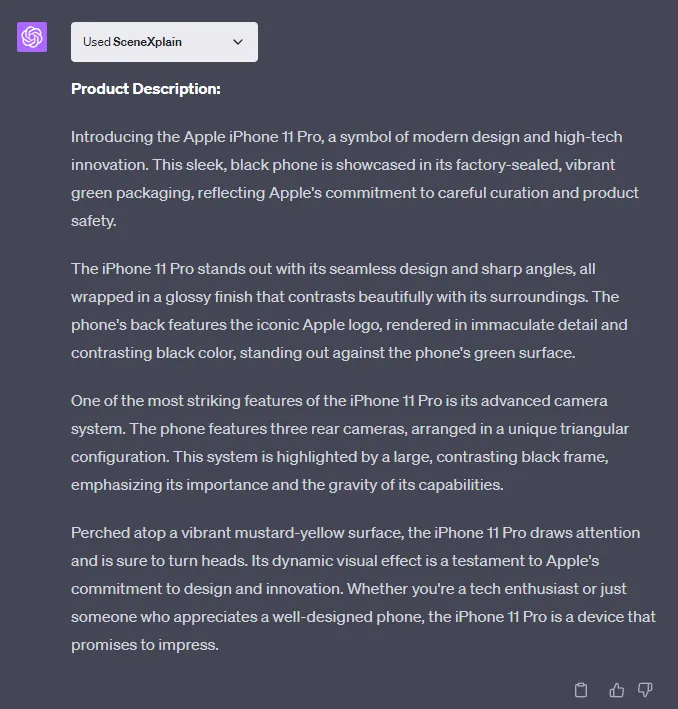
Zu beachten ist, dass SceneXplain scheinbar alles daran setzt, wortreiche Beschreibungen zu erstellen, was sich etwas übertrieben anfühlen kann. Möglicherweise möchten Sie es kürzen, um die Teile zu behalten, die Ihrem Zweck dienen.
Für unser letztes Beispiel machen wir ein Insta-würdiges Bild:
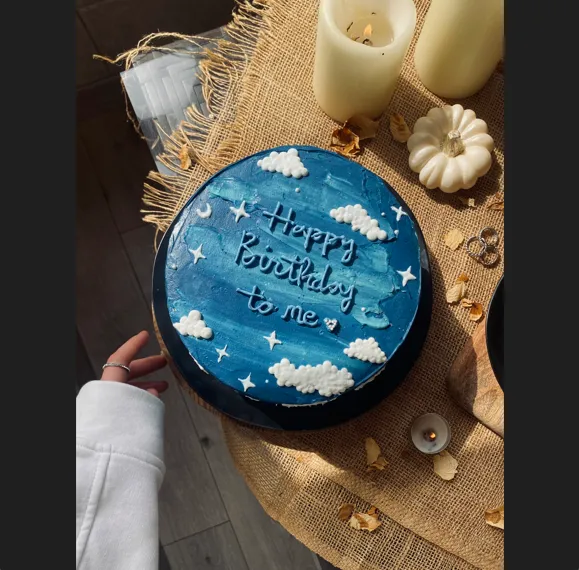
Und sehen Sie, ob dadurch eine kurze, prägnante Bildunterschrift generiert werden kann, die Sie in den sozialen Medien hochladen können:
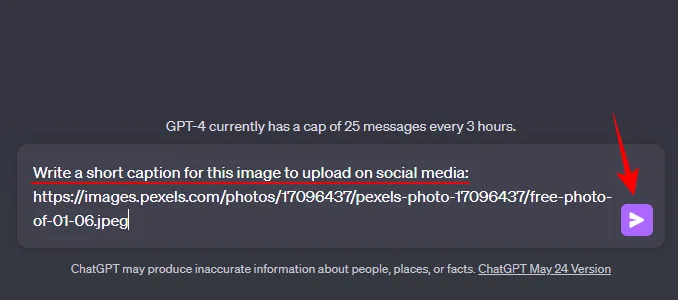
Es ist ziemlich nett, dass SceneXplain nicht nur eine positive, lebensbejahende Bildunterschrift schreibt, die das Bild ergänzt, sondern auch ein paar Hashtags dazu einfügt.
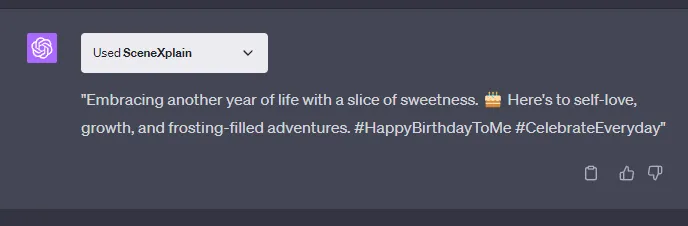
Einsatzmöglichkeiten des SceneXplain-Plugins
SceneXplain macht einen ziemlichen Eindruck. Es kann ganz einfach Objekte identifizieren, Beschreibungen für verschiedene Zwecke schreiben und das Bild durch seine Texterzählung zum Leben erwecken. Doch für welche konkreten Zwecke kann es eingesetzt werden? Der folgende Abschnitt wird etwas Licht ins Dunkel bringen.
Bildanalyse
Das Analysieren eines Bildes ist das Erste, was SceneXplain tut und was es am besten kann. Es kann mehrere Gründe geben, warum Sie ein Bild analysieren müssen, z. B. wenn Sie versuchen, jemandem ein Bild zu beschreiben, beliebte Kunstwerke zu verstehen oder jemandem mit einer Sehbehinderung ein Bild zu erklären. Was auch immer der Fall sein mag, SceneXplain kann für die allgemeine Analyse eines Bildes nützlich sein.
Geschichtenerzählen
SceneXplain gibt sich alle Mühe, ein Bild so detailliert wie möglich zu beschreiben. Dies kann besonders nützlich sein, wenn man seinem Schreiben etwas Leben einhauchen möchte, indem man visuelle Beschreibungen hervorruft, die dabei helfen, bessere Geschichten zu erzählen. Für Blogger, Autoren, Content-Ersteller usw. ist SceneXplain ein vertrauenswürdiges Tool für diesen Zweck.
Inhaltsmoderation
Inhaltsmoderatoren befassen sich in der Regel mit vielen gekennzeichneten Inhalten zur Überprüfung. Mit SceneXplain können sie jetzt einfach das Plugin dazu bringen, den Inhalt eines Bildes aufzulisten und nach geeignetem Material zu suchen, das dort vorhanden sein könnte.
Bildung, Gesundheitswesen und Journalismus
Die Fähigkeit von SceneXplain, ein Bild auf seinen Inhalt hin zu analysieren, kann auch für Unterrichtszwecke sehr nützlich sein, da es Pädagogen und Lernenden ermöglicht, verschiedene Objekte und Elemente in einem Bild auszuwählen und zu identifizieren.
Im Gesundheitswesen kann SceneXplain dabei helfen, medizinische Bilder zu durchsuchen, um auf Anomalien und Aberrationen zu prüfen, die oft übersehen werden.
Wer in der Nachrichtenmedienbranche tätig ist, kann die detailorientierten Beschreibungen von SceneXplain nutzen, um in der Nachrichtenredaktion für Klarheit bei Journalisten und Redakteuren zu sorgen und qualitativ hochwertige Inhalte mit mehr Genauigkeit und Effizienz zu produzieren.
Bildbasierte Produktbeschreibungen
Für Online-Einzelhandels-Websites ist die Möglichkeit, Produktbeschreibungen im Handumdrehen nur auf der Grundlage eines Bildes zu erstellen, von entscheidender Bedeutung. Durch die Automatisierung dieses Prozesses können Unternehmen Zeit und Geld sparen, ihren Katalog kontinuierlich erweitern und Produktbeschreibungen mit nur einer Eingabeaufforderung auf dem neuesten Stand halten.
Einschränkungen des SceneXplain-Plugins auf ChatGPT
SceneXplain bietet viele Vorteile. Aber es ist nicht ohne ein paar Risse in seiner Rüstung. Zunächst benötigen Sie die URL eines Bildes, mit dem Sie arbeiten möchten. Wenn Sie gerade ein Bild aufgenommen haben, das SceneXplain beschreiben soll, müssen Sie es auf eine Bild-Hosting-Site hochladen und die URL abrufen. Die Möglichkeit, Bilder hochzuladen, hätte die Popularität von SceneXplain in die Höhe getrieben, insbesondere in einer Zeit, in der KI-Tools und Chatbots (z. B. Bard von Google) sich auf die Einführung multimodaler Eingabeaufforderungen vorbereiten.
Gelegentlich können die von SceneXplain bereitgestellten Beschreibungen Fehler enthalten. Obwohl es in unseren Tests nur einmal vorkam, ist es etwas, worauf man achten sollte.
Schließlich liefert SceneXplain standardmäßig ausführliche Beschreibungen, die manchmal übermäßig detailliert und blumig wirken können, sofern Sie nicht um eine kurze Darstellung gebeten werden. Allerdings kann das auch Geschmackssache sein. Einige Benutzer mögen tatsächlich die Worthaftigkeit der Kürze vorziehen.
FAQ
Werfen wir einen Blick auf einige häufig gestellte Fragen zum SceneXplain ChatGPT-Plugin.
Kann ich das SceneXplain-Plugin verwenden, um nach Bildern zu suchen, die meinem Bild ähneln?
Da ChatGPT nicht nach Bildern suchen kann, kann das SceneXplain-Plugin keine Bilder anzeigen, die dem von Ihnen bereitgestellten ähneln.
Wofür kann ich das SceneXplain-Plugin verwenden?
SceneXplain kann für verschiedene Zwecke verwendet werden, z. B. für die Generierung von Inhalten, die Moderation von Inhalten, das Geschichtenerzählen, das Verfassen von Bildunterschriften, das Identifizieren und Beschreiben von Objekten in Bildern, das Analysieren von Bildern zum Lernen, für Journalismus usw.
Kann ich Bilder von meinem Computer in das SceneXplain-Plugin hochladen?
Derzeit funktioniert das SceneXplain-Plugin für ChatGPT nur mit Bild-URLs. Wenn Sie das Bild auf Ihrem Computer oder Smartphone haben, laden Sie es auf einen Online-Bilderdienst hoch und rufen Sie die URL ab.
Das SceneXplain-Plugin auf ChatGPT ist wirklich eines der versteckten Juwelen, wenn es um die Analyse und Generierung von Bildbeschreibungen geht. Sobald Sie damit beginnen, werden Sie die enormen Möglichkeiten erkennen, die es für verschiedene Zwecke eröffnet. Da ChatGPT um neue Modalitäten erweitert wird, werden auch solche Plugins verbessert.
Wir hoffen, dass dieser Leitfaden Ihnen dabei geholfen hat, zu verstehen, wie Sie das SceneXplain-Plugin für verschiedene Zwecke verwenden. Bis zum nächsten Mal! Lerne weiter.



Schreibe einen Kommentar